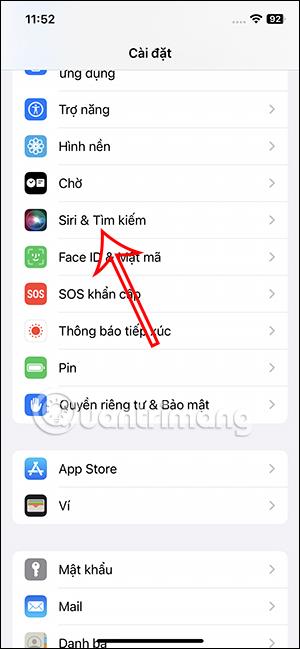Ha kikapcsolja a Siri-javaslatokat, azzal a Spotlightban gyakran keresett alkalmazásokat is kikapcsolja. Az iOS 17 rendszeren azonban lehetőség van a kívánt Siri-javaslatok elrejtésére anélkül, hogy ki kellene kapcsolnia az összes Siri-javaslatot. Tehát a rejtett Siri-javaslatokkal, ha vissza szeretné kapni őket, visszaállíthatja a rejtett Siri-javaslatokat az iPhone-on. Amint visszaállítja, a rejtett javaslatok újra megjelennek a Siri-n. Az alábbiakban található utasítások a rejtett Siri-javaslatok visszaállításához iPhone-on.
Útmutató a rejtett Siri-javaslatok visszaállításához iPhone-on
1. lépés:
Először nyissa meg az iPhone beállításait. Ezután az alábbi beállítási listában kattintson a Siri & Search lehetőségre a beállításhoz.
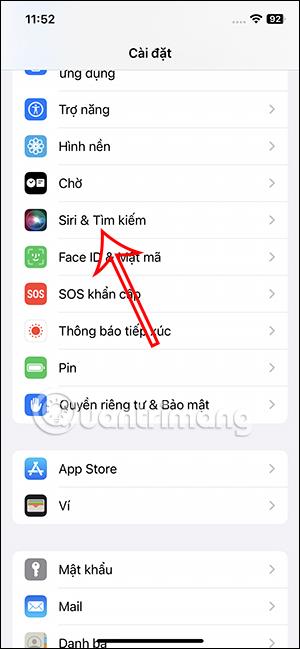
2. lépés:
Váltson a Sirin és a Keresésben megjelenített tartalom beállítására szolgáló felületre. Lent kattintunk a Rejtett javaslatok visszaállítása lehetőségre .

3. lépés:
Ekkor a rendszer megkérdezi, hogy biztosan vissza szeretné-e állítani a rejtett javaslatokat a Siri-n. Kattintson a Visszaállítás gombra a javaslatok tartalmának Siriben történő módosításához.

Azonnal újra megjelenik az összes korábban rejtett alkalmazásjavaslat a Siri-n, hogy felhasználhassa.